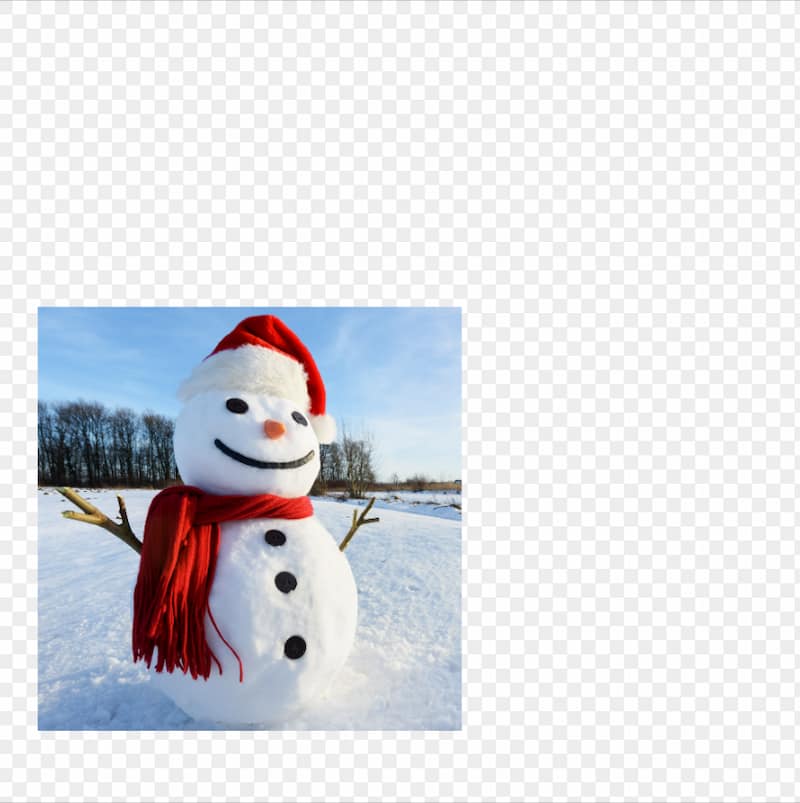【無料】AI 画像生成ができるおすすめサイト 10 選【2026年最新】

「AI 画像生成のサイトの違いがよく分からない」「安全で商用利用出来るアプリやサイトを知りたい」「日本語で、無料で使えるものはあるの?」と悩んでいる方も多いかと思います。そこで今回は、AI で画像・イラストをリアルに自動生成できるおすすめサイトやその使い方などをご紹介します。
無料で簡単にできるので、お気に入りの AI イラストを作成して SNS で共有してくださいね♪
AI 画像を生成する際には規約違反にならないよう、利用する前に規定やガイドラインを事前に確認しましょう。
もくじ:
AI 画像生成とは?
「AI 画像」は大量のデータを学習した人工知能が生成した画像のことを指します。
AI が膨大な写真やイラスト、絵画などのあらゆる素材の特徴やスタイル、法則などを詳細に解析し学習します。ユーザーが生成したい画像のイメージをキーワードや文章(プロンプト)によって伝えることにより、AI が学習に基づいて新たな画像を生成する、という仕組みになっています。
また、画像生成にも種類があります。
代表的な「テキストから画像」「画像から画像」「画像拡張、置き換え」を簡単に紹介します。
テキストから画像生成(Text-to-Image)
「画像生成」と聞いて一般的に思い浮かべるのが「テキストから画像」を生成する技術です。
例えば、あらゆる「人」や「二・三次元」のイメージを学習させた AI に、「女性、歯を見せた笑顔、20歳」と文章で指示を与えることにより、文章通りの特徴を持った人物の画像を生成してくれます。より詳細に書けば書くほど、描いているイメージに近きます。
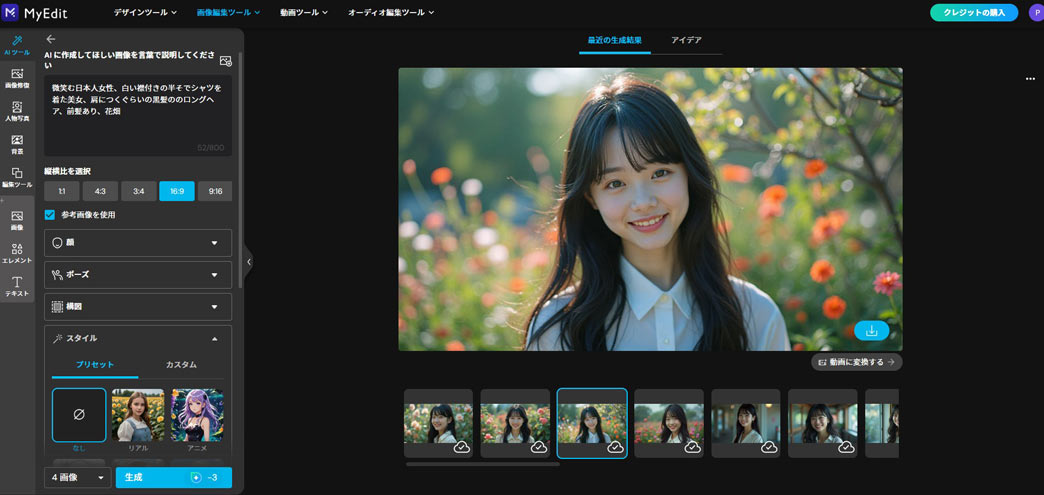
画像から画像への生成(Image-to-Image)
「画像から画像」生成は、元の画像を他のスタイルに変換したり、アレンジを加えたりできるものです。
例えば、こんなことが出来ます。
- 人物写真をアニメ風に変換
- ラフ画からイラストを生成
- 元写真をフィギュアやミニチュア風に変換
画像拡張や置き換え(Inpainting/Outpainting)例
また、元の画像の画面外の領域をAIで生成して保管したり、写真内の被写体を変えるといった技術も画像生成の一種です。
画像の領域拡張(Outpainting)例
- 画像の外側を広げて背景を生成
- SNS の横長・縦長サイズへ最適化
- 欠けている部分の補完
画像の置き換え例(Inpaiting)
- 消したい被写体を除去
- 衣装や顔の表情を変更
- 空に鳥を描くなど
AI で画像生成ができるおすすめサイト10選
まずは全ツールの比較表からお見せします。
同じプロンプトを用いた生成結果の比較もお見せします。*全ツール日本語対応
夕暮れの都市を背景に、風に揺れる黒髪の女性がこちらを振り返る瞬間を切り取った、超高精細なポートレート。暖色系の斜光が頬を照らし、髪の1本1本が透明感を持って写り込む。背景には濡れた路面の反射、細密なビルの窓、歩行者のシルエットなど複数のディテールが自然に溶け込んでいる。皮膚の質感、瞳のハイライト、衣服の布地の質感までリアルに表現された写真風の描写。
| ツール名 | 運営 | 無料範囲 | 生成された画像の例 | 生成品質 | 商用利用 |
|---|---|---|---|---|---|
| MyEdit | CyberLink | 約5枚/日 |  | ★5 *使うモデルによる | 可能 |
| DALL-E (ChatGPT) | OpenAI | 数枚/日 |  | ★3 | 可能 |
| NanoBanana Pro (Gemini) | 約3枚/日 |  | ★5 | 可能 | |
| Fotor | エバーイメージング | 2枚/日 |  | ★4 | 有料のみ可 |
| Canva | Canva | 50回/月 |  | ★4 | 可能 |
| Copilot (Microsoft) | Microsoft | 15枚/日 |  | ★4 | 可能 |
| PicWish | PicWish | 10枚/日 |  | ★3 | 可能 |
| Stable Diffusion | Stable Diffusion | 約100枚 |  | ★4 | 有料のみ可 |
| Adobe Firefly | Adobe | 約10枚 |  | ★3 | 可能 |
| SeaArt | STAR CLUSTER PTE. LTD. | 4500枚 |  | ★4 | 可能 |
1. 日本語対応!リアルな AI 生成ができるアプリ「MyEdit」

MyEdit(マイエディット)は、多くの AI 画像編集ツールを搭載した画像編集サイトで、オンライン版はスマホ・PC どちらでも利用できます。アプリ版でも簡単に AI 画像生成を行うことができ、「テキストから画像」「画像から画像」「生成置き換え」「生成拡張」など様々な生成機能を使うことができます。
Nanobanana や FLUX など、クオリティの高い生成 AI モデルが選択でき、プロンプトの理解度も高いのがポイントです。


さらに、MyEdit では、生成した AI 画像をそのまま動画にできる「画像から動画生成」機能も用意されています。
AI 画像生成では、リアル、アニメ、絵画風などさまざまなスタイルの画像が生成できるので、生成した画像を元にリアルな映画のような映像からアニメ風の映像やまでさまざまな動画を作ることができます。

▶ AI 動画生成のやり方とおすすめアプリ5選
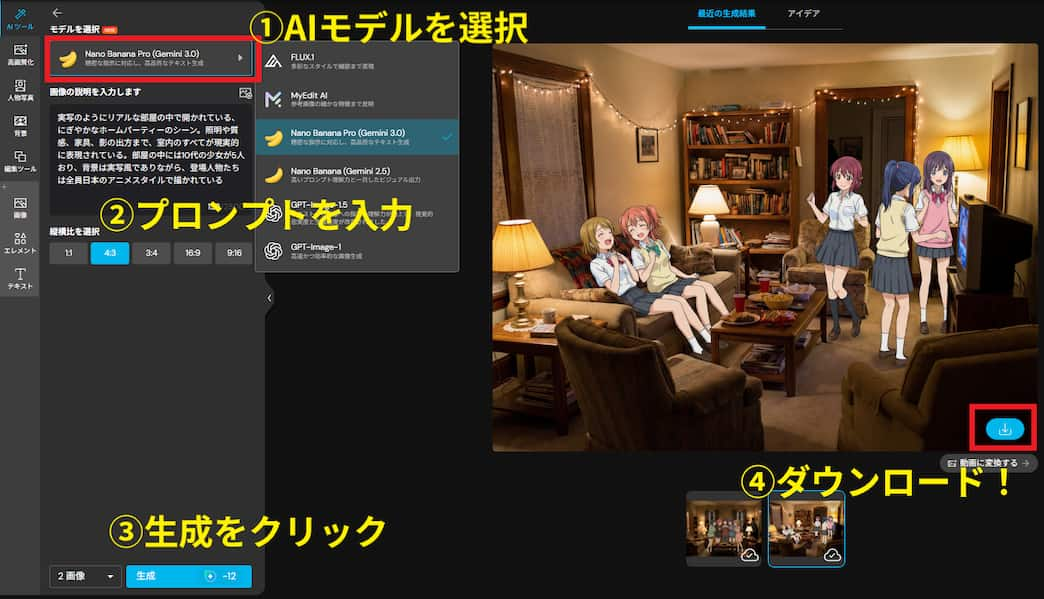
上記の AI 生成機能を使う際には、クレジットが必要です。
クレジットは毎日少量だけ無料で付与されますが、別途購入したりプランに加入してさらにお得に生成することも出来ます。
| 運営 | CyberLink |
|---|---|
| 料金体制 | 無料クレジットで AI 生成機能も利用可能(制限あり) 画像編集プラン: 年払いで¥580/月 or 月払いで¥1,460/月 画像編集 Pro プラン: 年払いで¥980/月 or 月払いで¥2,540/月 クレジット購入は公式サイト参照 |
| 使いやすさ | サイトにアクセスするだけで使用可能。 ログインユーザーには毎日クレジット付与。定期的に機能や AI エンジンもアップデートされている。 |
| 特徴 | 日本語のプロンプト入力対応。 豊富なスタイルに加え、ポーズや顔などを参照して生成出来たりAIモデルを指定したりできる。 |
プランに加入すると、AI 画像生成以外にもAI 高画質化、不要物除去、背景透過などが無制限で使えるようになります。
このあとご紹介する「簡単!AI 画像生成をサイトでする方法」では、こちらのサイトを使用して解説します。MyEdit は上記のボタンからアクセスできる出ので是非試してみてください。
2. OpenAI によるリアル画像生成 AI「DALL-E」
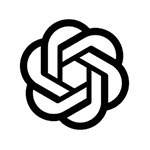
DALL-E は、ChatGPT の有料版で使用可能な、OpenAI による画像生成ツールです。チャットルームで直接プロンプトを入力するだけで画像生成が出来ます。
サブスクリプションに加入していれば、原則無制限での生成が可能です。チャット機能を使う方にとっては大きなアドバンテージになると思います。
▶ DALL·E 3とは?解説と代わりになる生成 AI サイト・ツール
▶ 【初心者向け】ChatGPT で画像生成もできる?
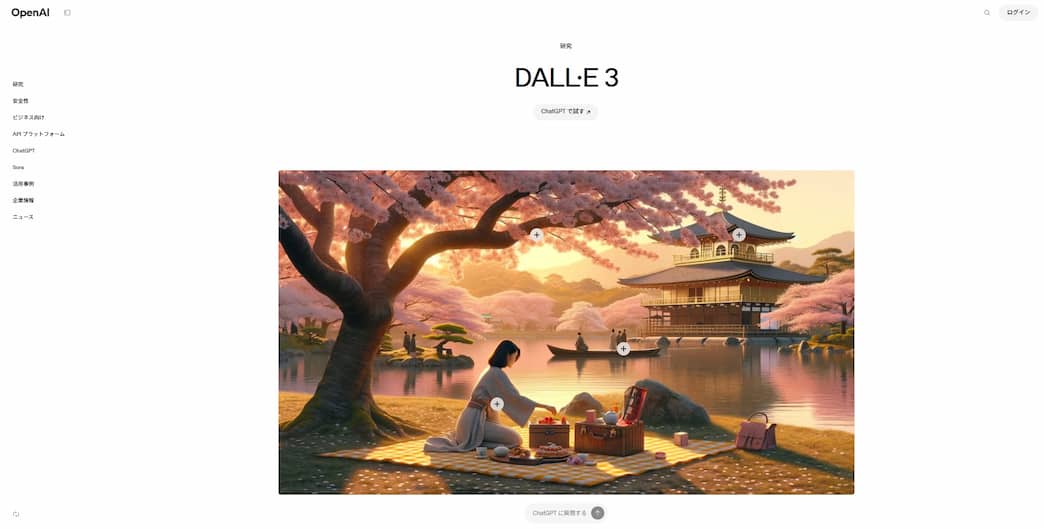
| 運営 | OpenAI |
|---|---|
| 料金体制 | 無料あり(回数制限付き) ChatGPT Plus: $20/月 ChatGPT Team: 年払いで$25/月 or 月払いで$30/月 ChatGPT Enterprise: 要問い合わせ |
| 使いやすさ | ChatGPTチャットルームで、プロンプトとともに「画像生成して」と書けばOKなので簡単。 |
| 特徴 | ChatGPT の機能の一つであり、プロンプトへの解像度が高い。画像編集機能も付属している。 |
3. 超リアル生成が可能に!「Gemini Nanobanana Pro」
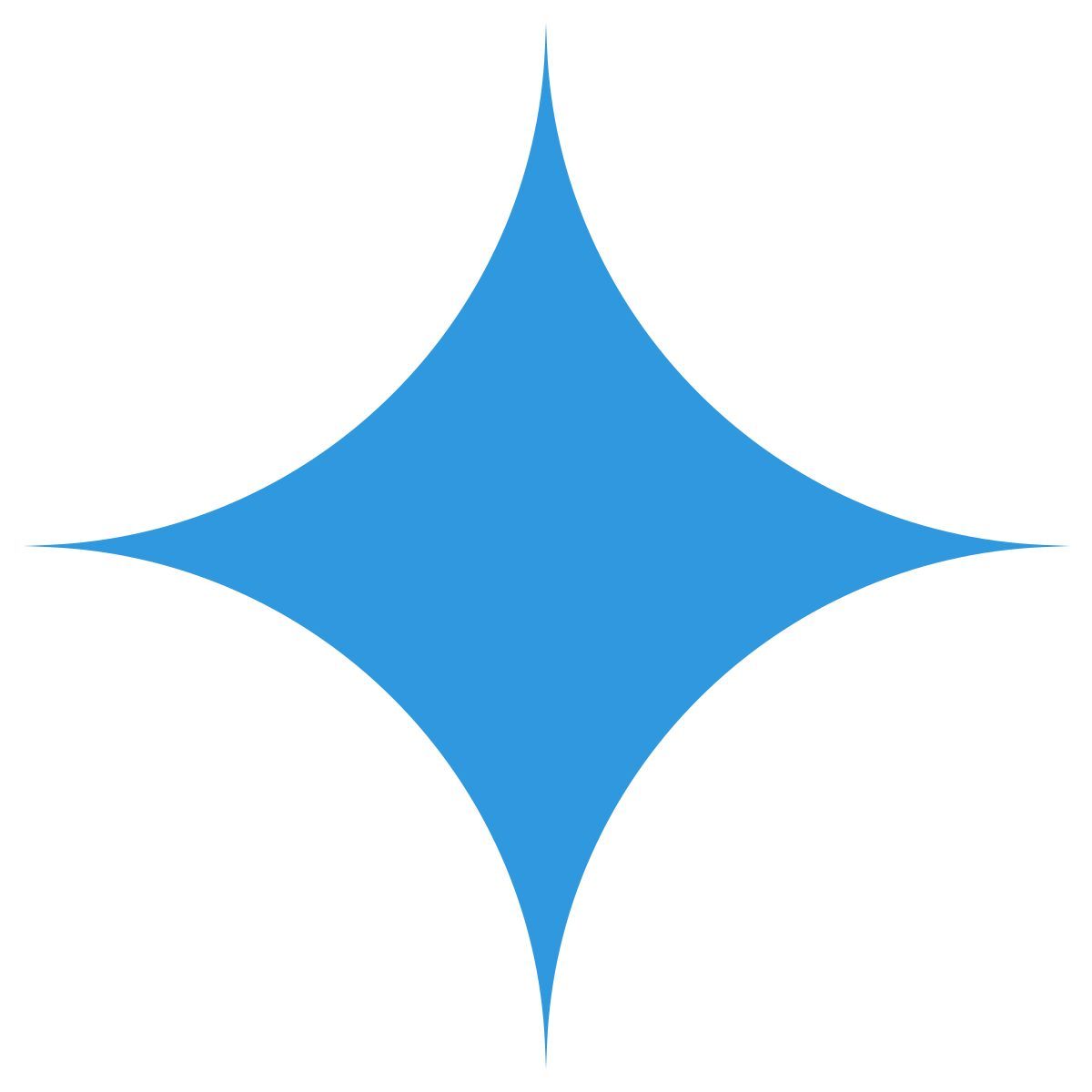
Nano Banana は Gemini の生成AIモデルです。Nano Banana Pro (正式名称:Gemini 3 Pro Image) はその上位モデルで、制度、生成枚数、一貫性などが大幅に強化されました。
置き換えや背景生成、さらにはバナーや解説図なども高精度で生成できるのが特徴です。
▶ Nano Banana Proの使い方を簡単解説!高精度画像生成の始め方と注意点
▶ 話題のNano Bananaとは?3Dフィギュアの作り方や注意点を徹底解説
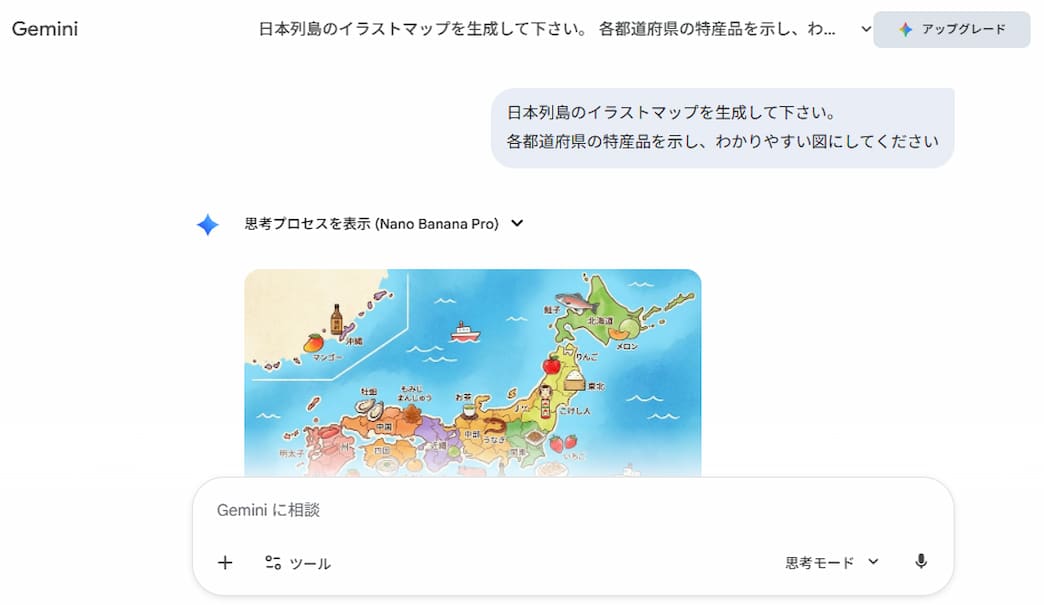
| 運営 | Gemini (Google AI Studio) |
|---|---|
| 料金体制 | Free: 無料 Pro: $19.99/月 Ultra: $249.99/月 |
| 使いやすさ | チャット形式で簡単に指示できる。理解力が高く、ある程度細かいプロンプトであれば高精度な生成も可能。 |
| 特徴 | Google One (Googleの公式サブスク)に加入すれば、1日数百枚で高品質な生成も可能。 他社AI生成サービスでもこのモデルが使える可能性もある。 |
4. 多数のスタイルから選べる「Fotor」

Fotor(フォター)は、ブラウザベースでさまざまな画像編集をすることができます。AI 画像生成機能もあり、「AI 画像生成」と、「AI イラスト化」の 2 通りで生成が可能です。スタイルも多く用意されており、アスペクト比も選べます。
ジブリ風生成やピクセル化など、トレンドもよく取り入れているのも特徴で、スマートフォン向けのアプリもリリースされています。
▶ジブリフィルターが使えるおすすめ写真編集アプリ・サイト5選
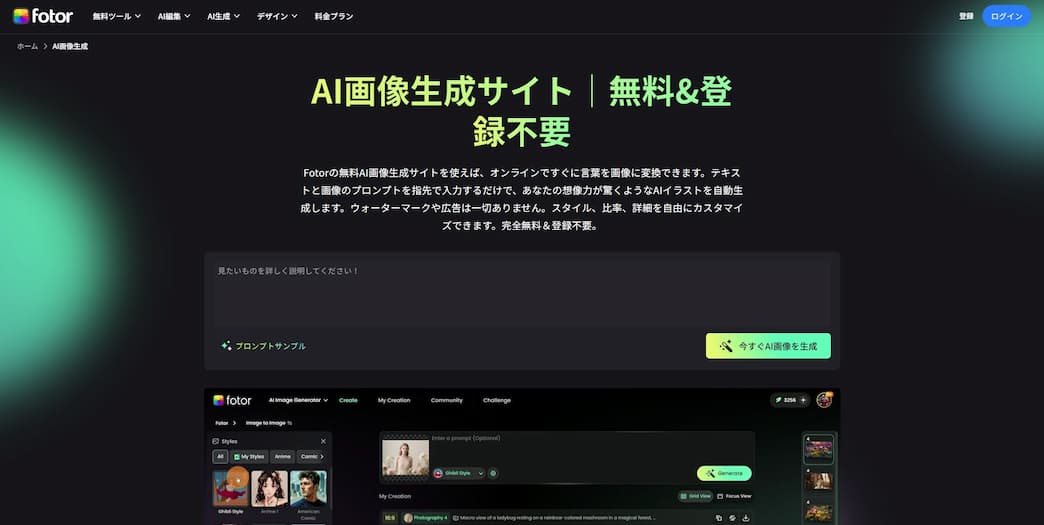
| 運営 | エバーイメージイング |
|---|---|
| 料金体制 | 無料利用可(制限あり) Fotor Pro: 年払い¥366/月 or 月払い¥999/月 Fotor Pro+: 年払い¥833/月 or 月払い¥2,199/月 |
| 使いやすさ | サイト上で操作が可能。スタイルや縦横比も選べる。 |
| 特徴 | 複数言語に対応していて、日本語も対応。ネガティブプロンプトで生成してほしくない要素を避けることも出来る。 その他 AI ツールも搭載。 |
5. AI 画像生成機能も使える「Canva」

Canva(キャンバ)は、Fotor 同様にブラウザベースの画像編集サイトで、こちらも AI 画像生成機能が提供されています。多彩なスタイルが用意されており、キーワードを入力してスタイルを選ぶだけで AI 画像が生成されます。
また画像編集機能も充実しているため、生成された画像をシームレスに装飾することもできるので画像の加工まで行いたい方にはおすすめです。
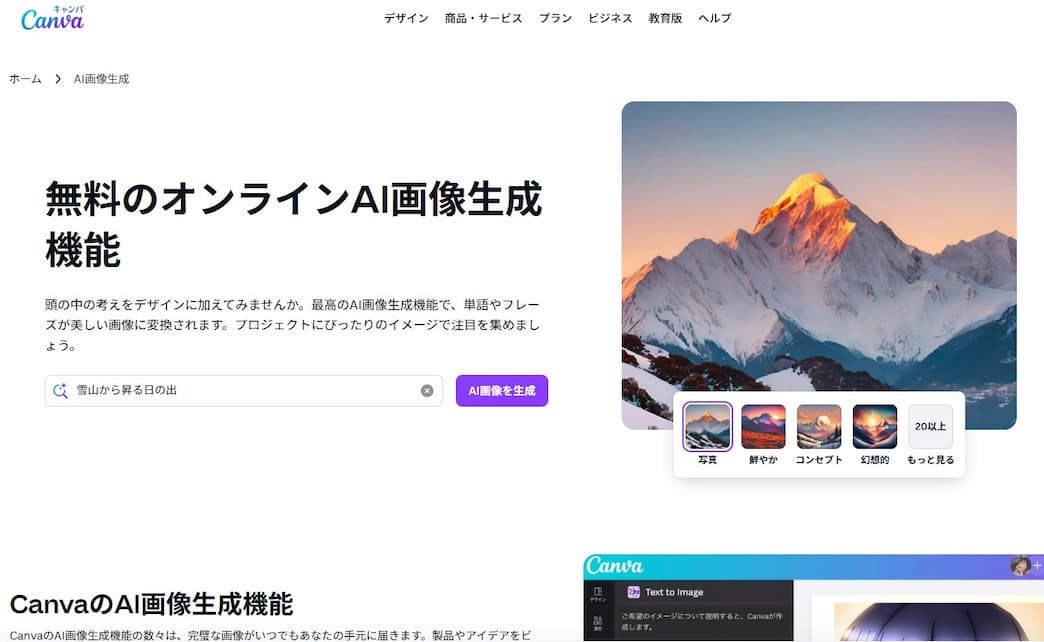
| 運営 | Canva |
|---|---|
| 料金体制 | トライアルあり Canva Pro: ¥11,800/年 or ¥1,180/月 |
| 使いやすさ | ブラウザ・アプリ版が選べる。スタイルや縦横比も選べる。 |
| 特徴 | デザイン作成に特化したサイトで、AI を搭載した編集機能も多く搭載。 多様な機能をまんべんなく使いたい方にオススメ。 |
6. AI 画像生成が日本語のキーワードでできる「Copilot」
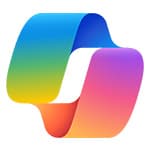
Copilot(コーパイロット)は、Windows で有名な Microsoft 社が提供する AI アシスタントサービスで、日本語のキーワードにも対応しています。Microsoft のアカウントで、ブラウザ・アプリ・PC・Image Creator の4つの方法で使用できます。
エンジンもアップデートされ続けているので、チャットサービスと合わせて使いたい方にはおすすめです。
▶コパイロットとは?どのパソコンで使えるのか徹底解説!
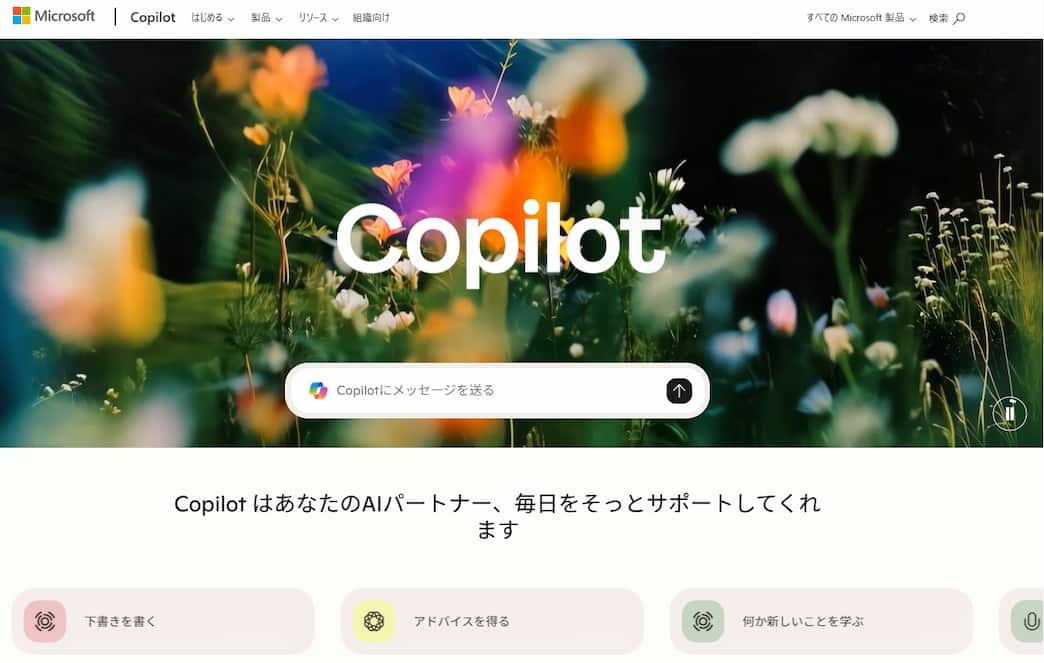
| 運営 | Microsoft |
|---|---|
| 料金体制 | 数回無料利用可 Microsoft Copilot Pro: ¥3,200/月 Microsoft 365 Copilot: ¥4,497/月 |
| 使いやすさ | Windows標準搭載なのでダウンロードが不要。 アプリやブラウザ版もあり、Microsoft アカウントがあれば画像生成も出来る。 |
| 特徴 | ChatGPT と同様、チャットルームに直接、画像生成を指示します。クオリティも他のツールに劣りません。 |
7. AI 画像生成と AI 高画質化が人気の「PicWish」
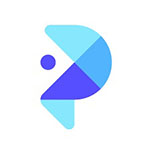
PicWish(ピックウィッシュ)は、AI による画像の高画質化で人気のブラウザベースサービスですが、AI 画像生成サービスも用意されています。「イラスト」や「二次元」など面白いスタイルが用意されており、出力サイズも SNS のアバターに使い易い 1:1 や、壁紙に使える 16:9 などが選べます。
写真編集機能も多く揃っているので、生成 AI 機能が好きな方にオススメです。
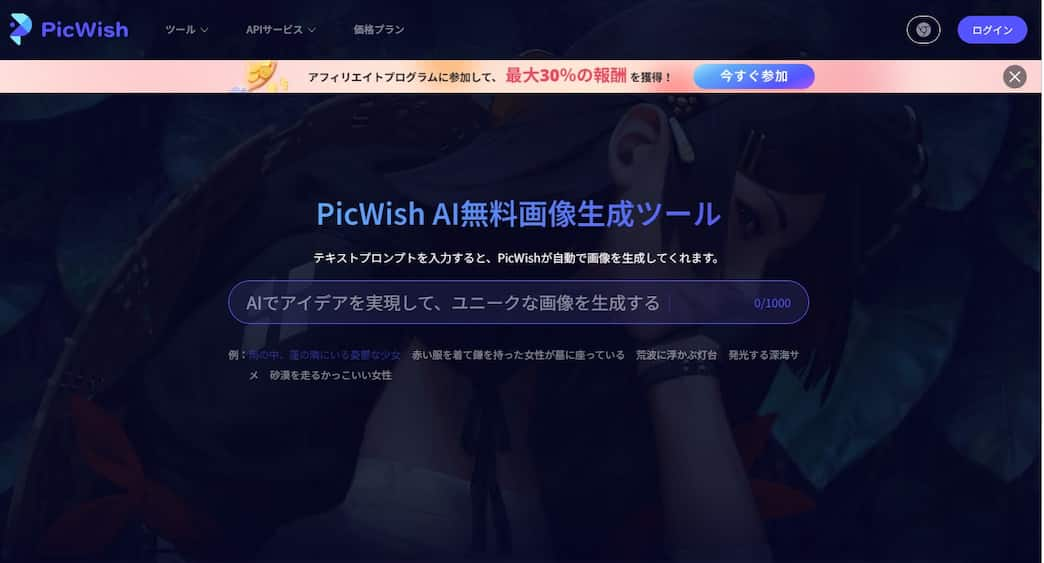
| 運営 | PicWish |
|---|---|
| 料金体制 | 年額トライアルあり Pro: ¥950/週 or ¥1,350/月 or ¥8,800/年 |
| 使いやすさ | クレジット制で使いたい分だけ購入して利用することも出来る。週プランもありお試しにも最適。 |
| 特徴 | AI 画像生成以外にも編集ツールを備えているので、AI ツールお試したい方にオススメ。 |
8. AI 画像生成の先駆けアプリ「Stable Diffusion」
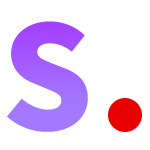
Stable Diffusion(ステーブルディフュージョン)は、ハイクオリティな画像が生成できる生成 AI です。ユーザーが入力したテキストをもとに画像を生成する洗剤拡散モデルが使われており、オープンソース AI として公開もされています。
生成 AI 黎明期に登場したサービスでもあり、今でも成長を続けているので多くの人に支持されています。
▶ Stable Diffusion とは?解説とおすすめ AI 画像・動画生成ツール
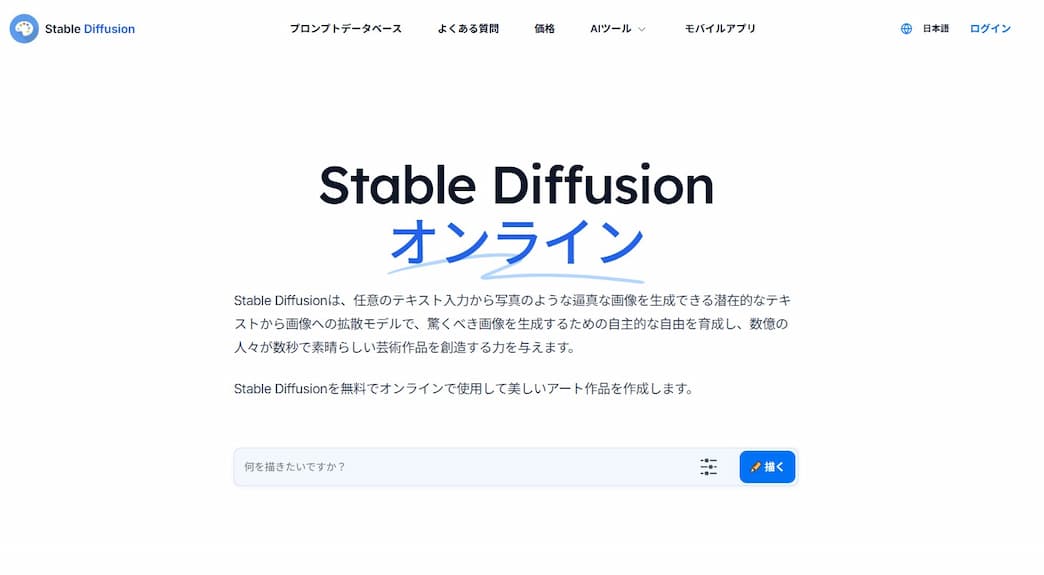
| 運営 | Stable Diffusion |
|---|---|
| 料金体制 | ソフト版 無料 *但し高スペックPC必須 Web版 |
| 使いやすさ | Web版は誰でも使えるが、無料のソフト版は環境を揃えるのにある程度の知識と数十万円ほどのコストかかるので、限られた人しか使えない。 |
| 特徴 | オープンソースのため、体験できるサイトやサービスが多く存在する。 |
9. ビジネス使用が人気の有名ツール「Adobe Firefly」

Adobe Firefly(アドビファイアフライ)は、AI を利用したクリエイティブな生成・編集が出来るサービスです。Adobe 関連ソフトとの連携に長けていて、生成コンテンツの質も高いのが特徴です。
自社が過去に扱った大量の画像データを学習させているので、生成AIによくある著作権侵害などの問題がないのが強みです。
▶ Adobe Firefly の代わりになる生成 AI サイト・ソフト5選
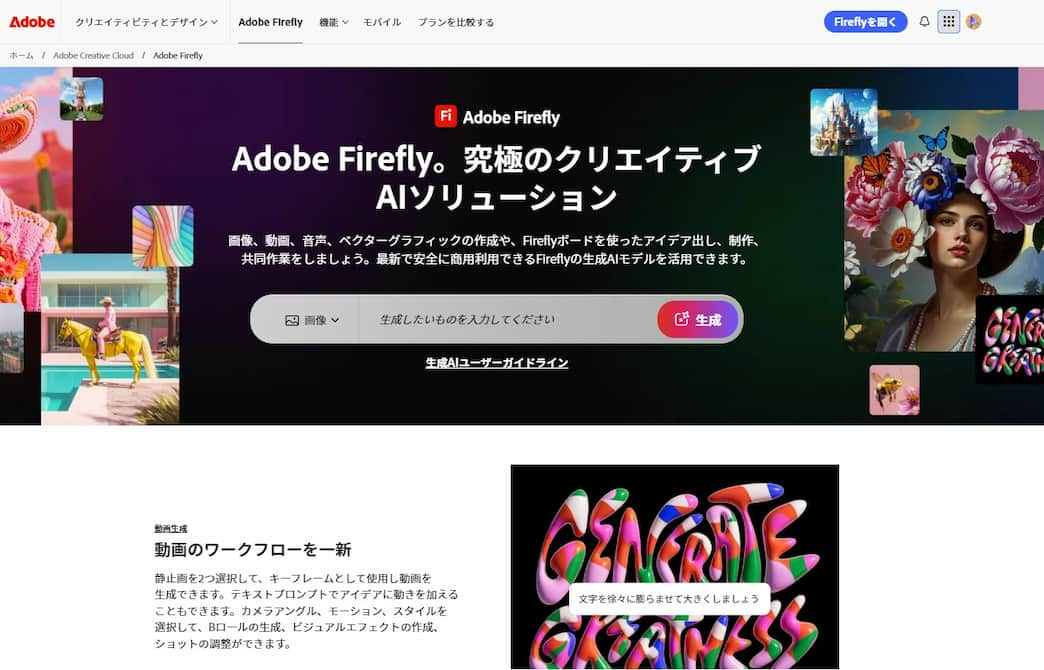
| 運営 | Adobe |
|---|---|
| 料金体制 | 無料プランあり 有料: ¥660/月 or ¥6,780/年 |
| 使いやすさ | Adobe Creative Cloud との連携が可能。使いやすいが、商用利用はプレミアム版のみ。 |
| 特徴 | AI はAdobeの膨大なストック素材から学習しているので、著作権侵害のリスクが低い。 Adobe ユーザーにはお勧め。 |
10. 無料でも多く生成できる「SeaArt」

SeaArt (シーアート) は、シンガポールの企業が提供する画像生成AIツールで、クオリティの高い生成が出来ます。かつて「画像生成AI」サイトの中で1番多くのトラフィックを獲得したと表彰されたこともあります。
SeaArt の魅力は何といっても、無料で生成できる枚数の多さです。「スタミナ」を消化して生成する仕組みですが、月に最高4500枚ほどの画像を生成することも可能です。いつこの Free プランが終わるかわからないので、今のうちに試しておくのが得策です。
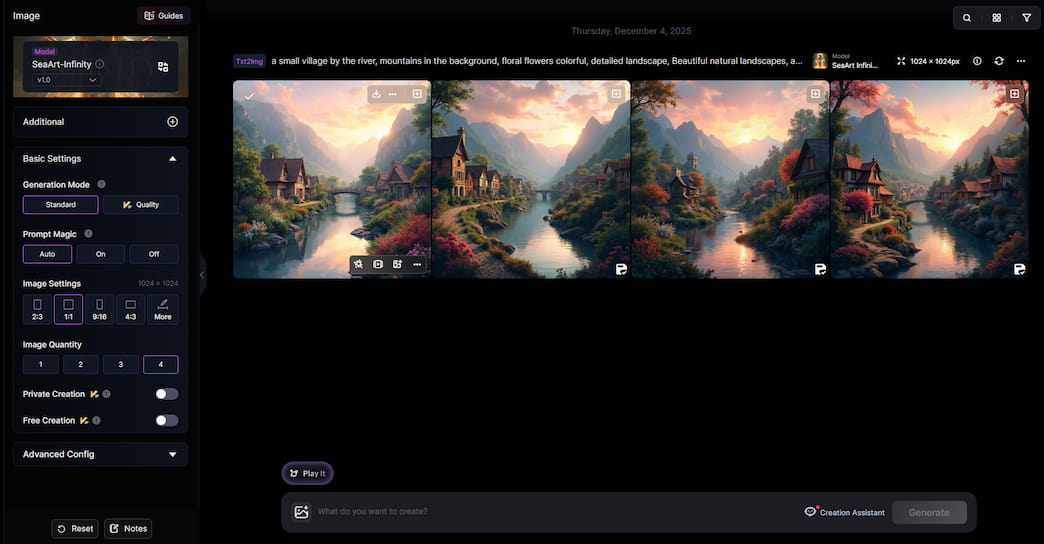
| 運営 | SeaArt |
|---|---|
| 料金体制 | Free: 無料 Basic: $2.99/月 Standard: $9.99/月 Pro: $29.99/月 Master: $49.99/月 |
| 使いやすさ | AIモデル、スタイル、プロンプトを入力して生成できる。基本は英語入力なので日本語から変換が必要。 |
| 特徴 | 最大の特徴は無料の範囲。普段使いで楽しむ程度であれば無料でも十分。 より高品質、カスタマイズ機能を開放したいのであればPro版の加入がおすすめ。 |
簡単!AI 画像生成を行う方法
それでは実際に AI でイラストや画像を自動生成してみましょう。今回は、おすすめ でご紹介した MyEdit を使用します。MyEdit のウェブ版・アプリ版はどちらも無料で使用できますので、下記リンクよりアクセスしてください。ここでは、ウェブ版を使って説明します。
◆ MyEdit で無料のクレジットを獲得する方法
MyEdit の AI 画像生成機能を使用するには「クレジット」という仮想ポイントが必要となります。
このクレジットは、アカウント登録することで 1 日 1 回 3 クレジットを無料でもらうことができるので、まずは前準備としてクレジットの獲得方法を解説します。※クレジットは購入することも可能です。
MyEdit でアカウントを作成したら、ページ右上の自分のアイコンをクリックし、下に出てくる「無料クレジットを獲得」をクリックします。すると、クレジット獲得のポップアップが出てくるので、「3 クレジットをもらう」をクリックしてゲットしましょう。

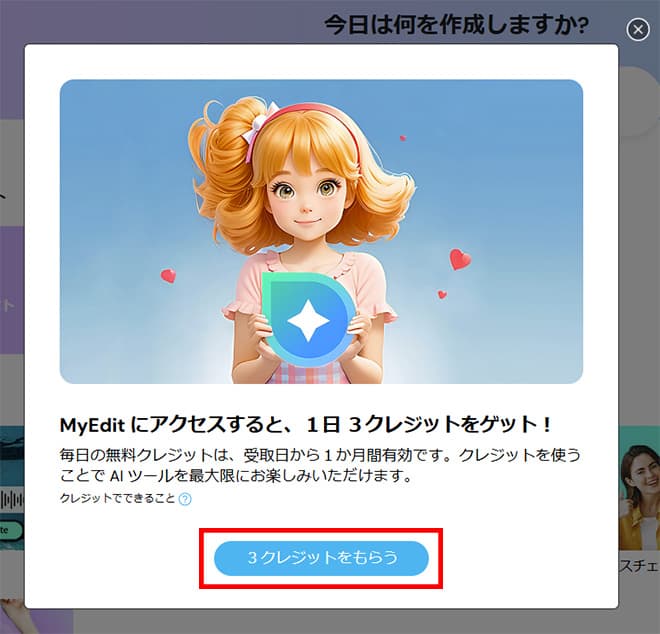
上記の方法で毎日 MyEdit にアクセスするだけで無料でクレジットがもらえて、有効期限は取得日から 1 カ月です。毎日アクセスしてクレジットを無料でゲットしておきましょう!
ステップ 1
MyEdit にアクセスして「AI 画像生成」を選択する
MyEdit のサイトにアクセスしてログインすると、下図のような画面になります。上部にある「画像編集」を選択して「AI 画像生成」をクリックします。
もしくは、以下の「試してみる」をクリックすると直接アクセスすることができます。
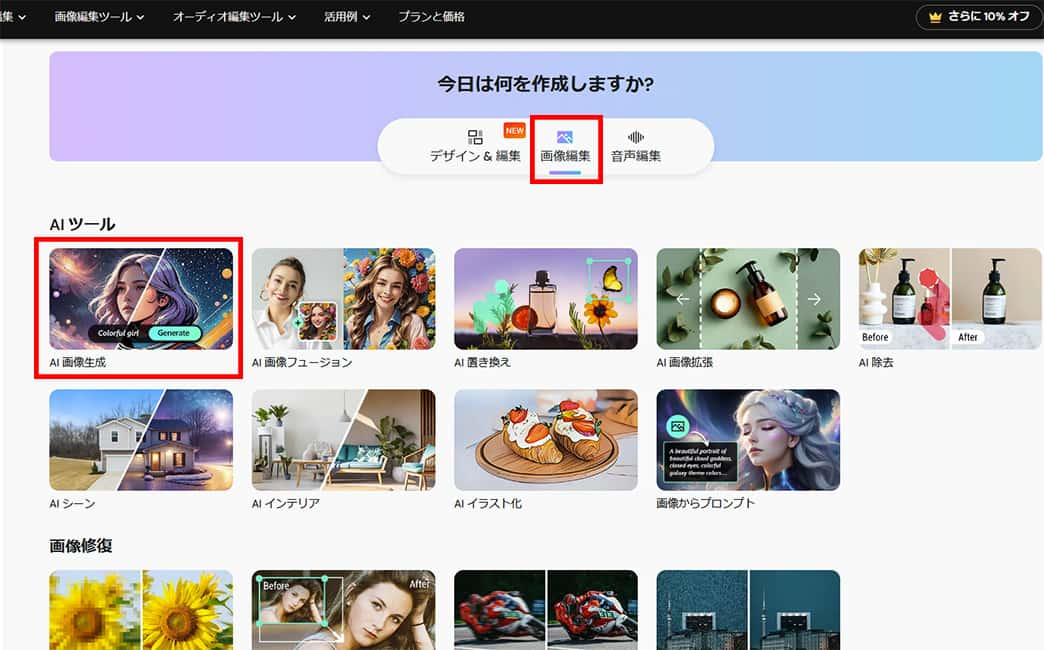
~ 操作画面の説明 ~
- ① 生成したいイラストや画像のキーワードや説明(プロンプト)を入力する個所
- ② 画像の縦横比を選択する個所
- ③ 顔・構図・ポーズを参照して画像を生成したい場合はここに画像をアップロードする
- ④ イラストのスタイル(タッチ)を選択する個所
- ⑤ 生成された画像が表示される個所
- ⑥ AI 画像のいろいろなアイデアをチェックできる箇所
*生成 AI モデルを選べるようになりました。選んだモデルによっては、スタイルや参照画像をを選択できません。
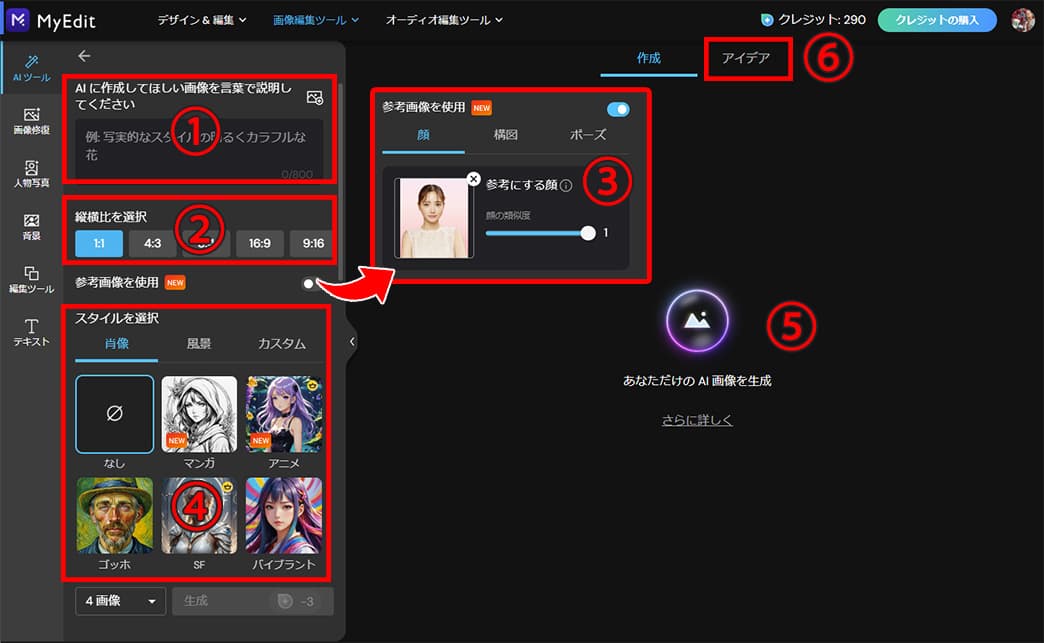
ステップ 2
生成したい画像のキーワードや説明を入力して縦横比を選択する
左上に生成した画像の説明(プロンプト)を入力します。
ここでは、「微笑む日本人女性、長い髪、水色のワンピース、ロングヘア、桜、青空」と入力してみました。
さらに、生成したい画像の縦横比をお好みで選択します。ここでは、「4:3」を選択しました。
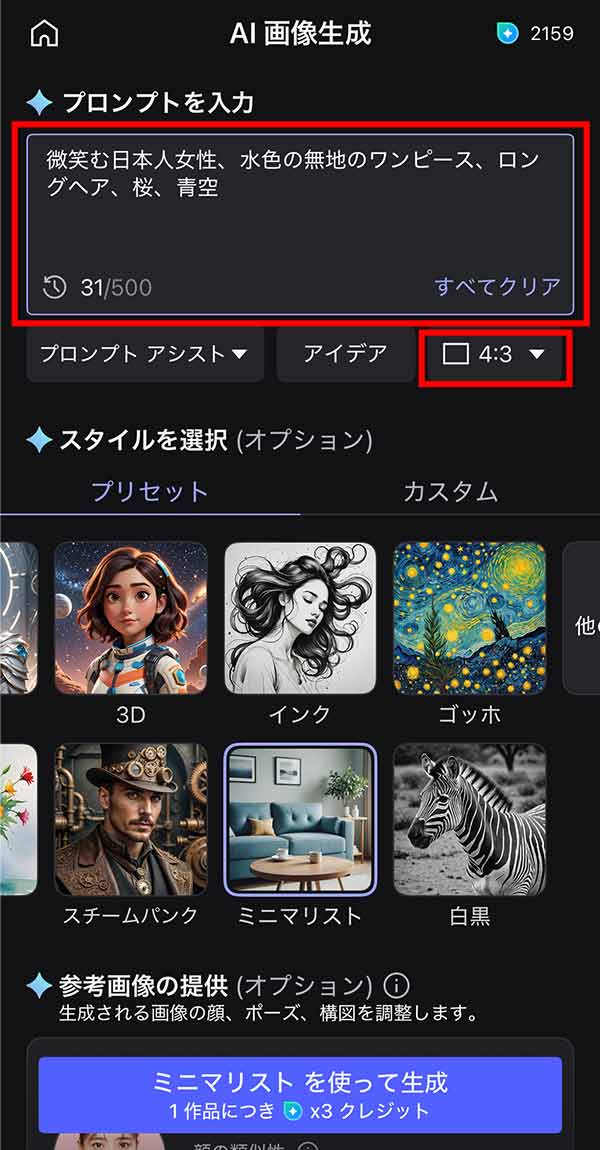
ステップ 3
スタイル(絵のタッチ)を選択する
次にスタイル(絵のタッチ)を選択します。
ここでは、写真のようなリアルな画像を生成したいので、「リアル」を選んでみました。
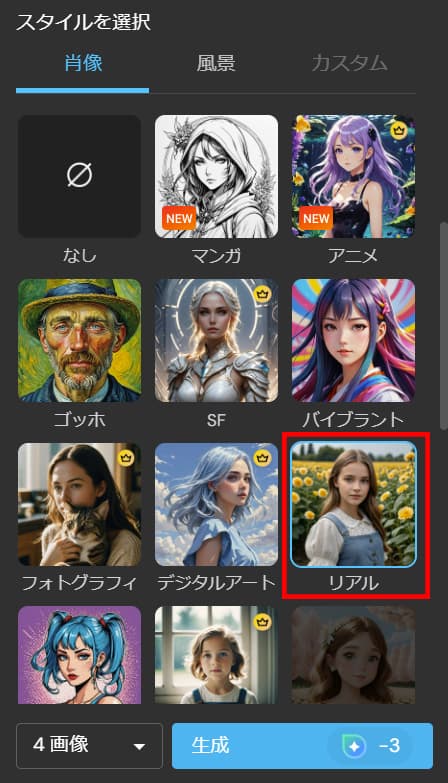
スタイルは豊富な種類が用意されていますので、お好みのスタイルを探して選んでくださいね。
※一部のスタイルには「参考画像の提供」機能が使用できない場合があります。
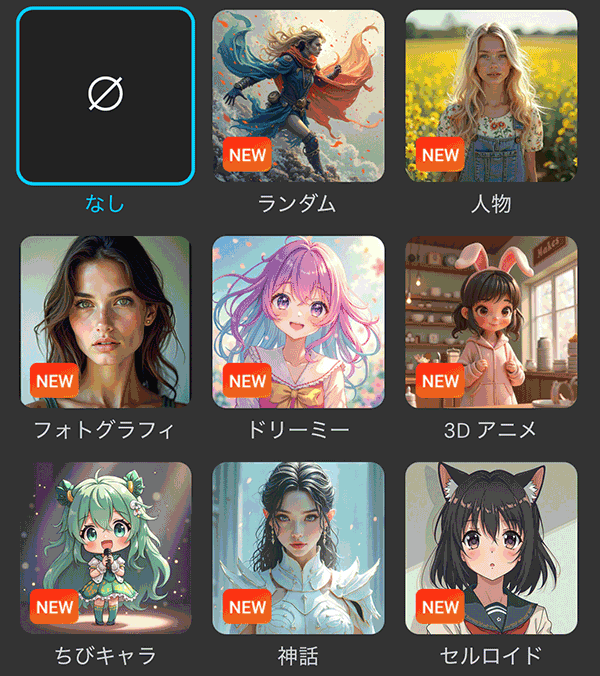
ステップ 4
参考画像を選択する(必要な場合のみ)
その次に「参考画像」を選択します。こちらは画像生成時に参考させたい場合のみアップロードします。
特定の「顔」、「構図」、「ポーズ」を参照させることができます。ここでは、以下の女性の顔画像を使用してみます。
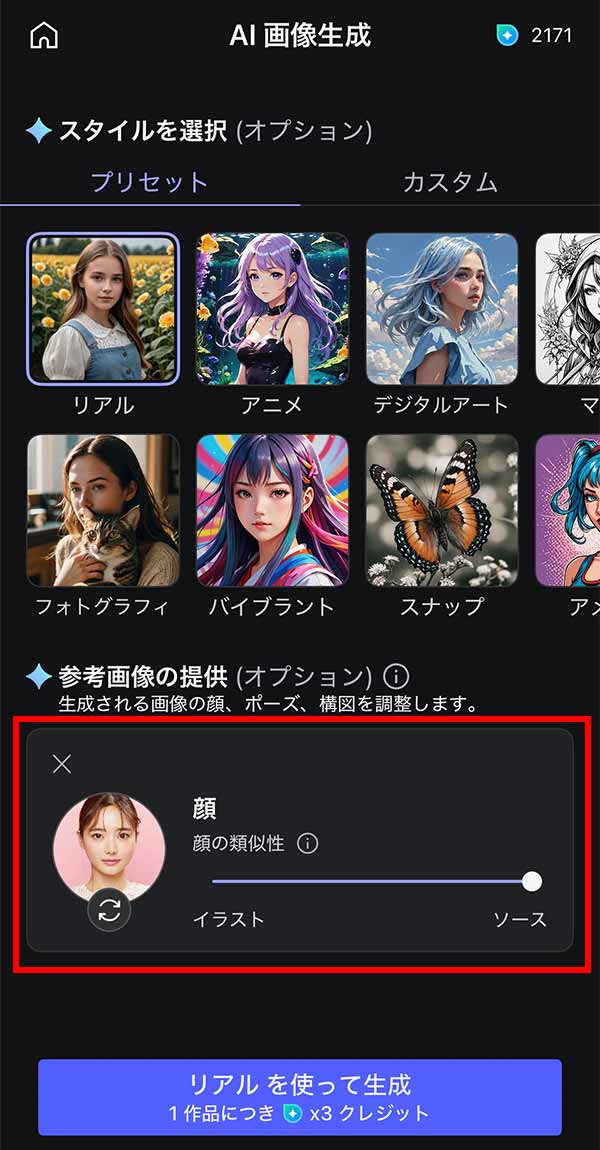

ステップ 5
生成をクリックする
最後に一番下にある「生成」をクリックします。
生成の左側では生成する枚数を選ぶことができます。枚数によって消費されるクレジットが変わってくるので、クレジットの残数を確認して選ぶようにしましょう。
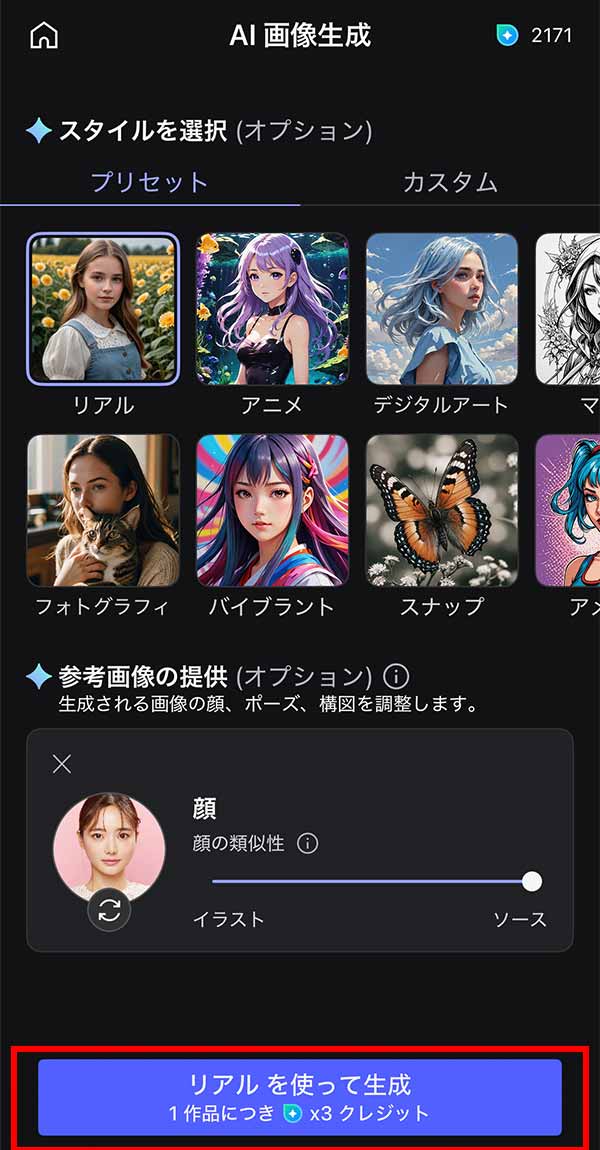
ステップ 6
画像を保存する
「生成」をクリックして少し待つだけで画像が生成されます。画像を保存したい場合は、各画像の右下にあるダウンロードマークをクリックします。もしも生成した画像すべてをダウンロードしたい場合は、右側にある「・・・」をクリックしてダウンロードします。
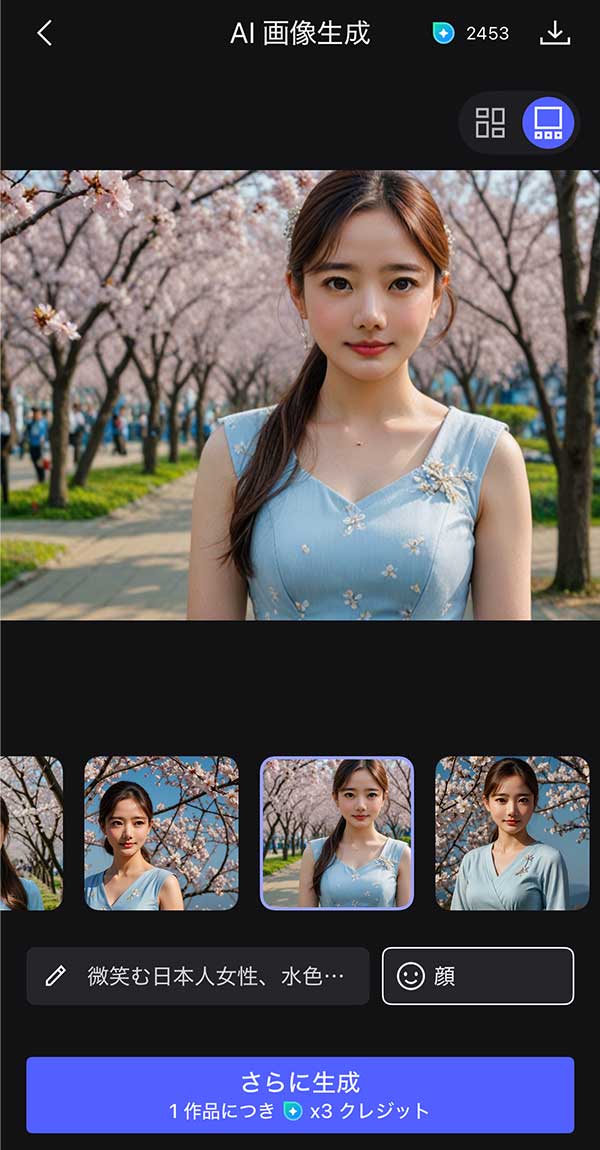
こちらは、筆者が生成した描写の異なる画像です。実際に居そうで怖いくらいですね。

他に生成したポートレート以外の画像サンプルです。
アイキャッチやバナーには十分なクオリティですね。
プロンプト:花火を見る親子、日本、海
スタイル:水彩画

プロンプト:赤いベレー帽をかぶった柴犬、笑顔、パリの街並み、青空
スタイル:ビンテージ

プロンプト:子犬を抱えたワンピースを着た若い女性、麦わら帽子、ひまわり
スタイル:マンガ

解説した通り、生成したい内容を文字で入力して縦横比やスタイルを選ぶだけでとっても簡単にオリジナルの画像が生成できましたよね。
説明文やスタイルを変えるだけで生成できる画像は無限にあります。是非色々と試してみてくださいね!
AI 画像生成をする上での注意点
AI 画像生成など、生成AIを扱うにあたって、注意しなければならない点がいくつかあります。
個人の範囲で楽しむ分には問題ないですが、特に友達や知人に共有したり、SNS に公開などをする場合は、これらの注意点を事前にしっかり確認した上で作成するようにしてください。
プライバシーの侵害・名誉棄損や誹謗中傷
肖像権を尊重して不適切なコンテンツの作成を避ける
他人の顔や姿が映っている画像を使う場合、その人から事前に同意を得なければなりません。
無断で個人の写真を参照し、酷似した画像を生成する行為はプライバシーの侵害となり得ます。
また、生成した画像が、誰かを不当に傷つけるような内容にならないように気を付ける必要があります。
特に、特定の個人やグループを誹謗中傷するような内容は、名誉棄損のリスクを伴いますので、厳重注意が必要です。
モラルと倫理
他人の感情を尊重する
AIを使って画像を生成、加工する際、特に個人的な内容や感情が込められた画像を扱う場合は、相手の気持ちやプライバシーを尊重することが重要です。
たとえ信頼のおける仲であったとしても、作成する前に相手に確認するようにしましょう。
未成年の画像は使用しない
未成年の画像を参照して AI 画像を生成すると、たとえリアルでなくても法的・倫理的にアウトとなりかねないので気を付けましょう。
AI は毎回、異なる結果を生成します。
児童ポルノ禁止法やその他の法律に違反する可能性があり、AI 生成でも処罰対象になる場合があります。
また、未成年を対象にしたコンテンツが出回った場合、不必要な誤解を招く上、制作者本人は強い非難を受け、訴えられる可能性が高いです。
著作権の侵害
画像の使用許可を確認する
他人が撮影した写真やイラスト、著作権で保護された素材を使用または生成する場合、必ず使用許可を得る必要があります。
許可なく画像を生成すると著作権侵害となり、法的問題を引き起こす可能性があります。
詳しくは、 商用利用・著作権についてのQ&Aをご覧ください。
無料素材の確認
フリー素材を使用する場合でも、その利用規約をしっかり確認しましょう。
商用利用や改変に制限がある場合があります。
SNS の炎上に注意
SNS に投稿する際は公開範囲に気を付ける
生成した画像を SNS やインターネットに公開する際、まずは投稿しても問題がないかをしっかりと確認しましょう。
確認した上で、自分のみ(非公開)、また親しい友達のみなどの限定公開などに設定した方が不要なトラブルを避けることができます。
コンテンツの透明性
AI 生成コンテンツであることを明記する
SNS などに公開する場合は、「AI で生成した画像です」など明示しておくと視聴者に誤解を与えないようにすることができ、炎上回避やデマ防止になります。
どのように生成したのかなどの詳しい説明を入れるのもよいでしょう。
まとめ
今回は、ニュースや SNS などで話題の AI 画像生成の作成方法とおすすめサイトをご紹介しました。作成したい画像のキーワードや説明を入力するだけで画像が生成できてしまうなんて、とっても簡単で便利ですよね。これまで見たことのないユニークな画像を作ってみたい、また画像加工をしている際に欲しい素材が見つからない、などの時に是非試してみてください。
なお、おすすめでご紹介した MyEdit は、AI 画像生成、AI 画像から動画生成、AI 画像フュージョンだけでなく、AI 画像動画化、AI 高画質化、AI 顔入れ替え、AI 着せ替えなど、高度な写真編集ができる人気機能を多数搭載しています。各機能を試すことができるサンプルも用意されていますので、気になる方は下記リンクよりアクセスして色々な機能を試してみてくださいね。
【関連記事】
・AI イラスト・画像生成おすすめアプリ7選【無料】
・AI 美女・美少女の画像をリアルに生成できるおすすめアプリ・サイト5選
・AI グラビアが作れるおすすめサイト・アプリ5選
・AI 呪文・プロンプトでイラストを生成するコツ
・AI でおしゃれアイコンを作成できるおすすめツール5選
・【簡単】イラストを動かすには?おすすめアプリ5選
よくある質問(FAQ)
はい。上記で紹介した生成ツールのほか、多くのツールでは「お試し利用」や「クレジット消費による回数制限」による、無料での画像生成を提供しています。
ChatGPT や MyEdit、Canva など、スマホでも使いやすいアプリを提供しているツールもあります。アプリがなくても、スマホからブラウザ上で操作できるものが多いですので、どこでも画像生成を楽しめます。
AI で生成された画像が商用利用出来るかは、ツールを提供しているモデルやブランドの規約に依存します。無料プランでは商用利用が制限されていたりする場合もあるので気を付けましょう。
生成 AI は膨大な画像データを学習して、アウトプットしています。そのデータの中には著作物や特定の人の作品が含まれているケースがあります。そのため、AI が生成した画像が意図せず他人や既存ブランドのものと酷似してしまい、著作権の侵害となりうるリスクがあります。
#AI画像生成 #AIイラスト #生成AI #無料

社内外のクリエイター・ライターと協力しながら、あらゆる生成AIツールを比較検証し、メリット/デメリットをレビューしています。アップデートや商用利用まわりの情報は都度確認し、内容を更新しています。